Traduci i moduli di iscrizione
Mailchimp ti permette di tradurre i moduli di iscrizione in oltre 40 lingue. Scopri una lista delle lingue supportate. Impara a usare i nostri strumenti di traduzione.

Rivolgiti a un professionista
Dalla formazione a un marketing completo, la nostra community di partner può aiutarti a realizzare i tuoi progetti.
In genere, il codice del modulo incorporato di Mailchimp viene utilizzato così com’è. Dopo aver creato il modulo di iscrizione incorporato, copia il codice incorporato e incollalo nel tuo sito web. Per tradurre parti del modulo incorporato, è necessario modificare manualmente il codice.
Si tratta di una funzionalità avanzata consigliata agli utenti che hanno familiarità con la scrittura di codice personalizzato. Il nostro team di supporto non sarà in grado di porre rimedio agli eventuali problemi che potrebbero sorgere con il codice personalizzato, quindi ti consigliamo di contattare il tuo sviluppatore o di assumere un esperto Mailchimp se hai bisogno di assistenza.
In questo articolo approfondiremo come tradurre il codice del modulo incorporato.
L’inglese è la lingua predefinita per le etichette dei campi, il pulsante di sottoscrizione e i titoli dei moduli. Tuttavia, tutti i campi tradotti nel Form Builder vengono visualizzati nel codice incorporato.
Per tradurre il titolo del modulo per il modulo incorporato, segui queste indicazioni.
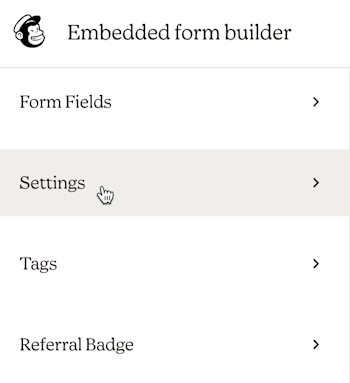

Quando apporti delle modifiche viene visualizzata un’anteprima del nuovo titolo del modulo. Se desideri nascondere il titolo dal modulo, disattiva il cursore.
Per tradurre le etichette dei campi del modulo e il testo di guida per il modulo incorporato, segui queste indicazioni.
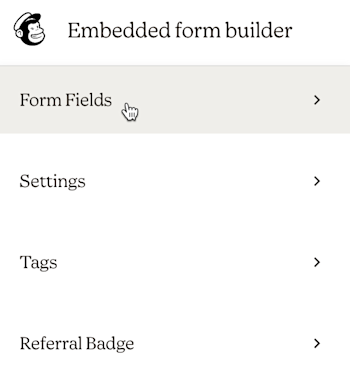
Fai clic sul campo del modulo che desideri tradurre.

Per apportare una modifica a un campo del modulo, questo deve essere abilitato. Abilita un campo modulo con il cursore nella scheda Campi modulo o con il cursore Abilitato in un campo modulo specifico.
Nel campo Nome visualizzato , digita l’etichetta del campo del modulo tradotto.

Questo modificherà il nome del campo del modulo visualizzato nel modulo incorporato. Quando modifichi il nome visualizzato di un campo del modulo, il valore del campo pubblico corrispondente non cambia. Per tradurre i campi del pubblico, modificali manualmente nelle impostazioni del pubblico.
Nel campo Testo di guida , digita il testo di guida tradotto.

Per tradurre il pulsante di iscrizione del modulo incorporato, dovrai copiare e incollare il codice del modulo incorporato nell’HTML del tuo sito web, e successivamente apportare le modifiche manualmente.
Per copiare e incollare il codice incorporato del modulo, segui queste indicazioni.
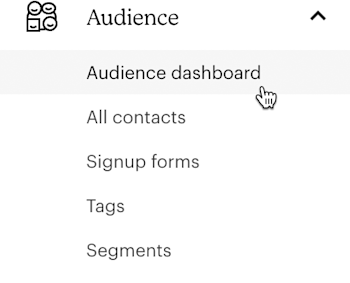

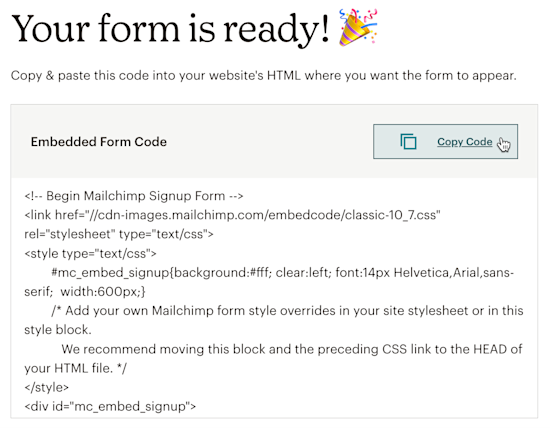
Per modificare il codice del modulo incorporato, cerca o scorri il codice per questo HTML.
<input type="submit" value="Subscribe" name="subscribe" "id="mc-
embedded-subscribe" class="button"></div>
Quindi, sostituisci "Subscribe" nell’elemento value con l’etichetta equivalente nella lingua di traduzione. Ad esempio:
<input type="submit" value="Suscribirse" name="subscribe" "id="mc-
embedded-subscribe" class="button"></div>
Eccellente! Hai tradotto il pulsante di iscrizione del modulo incorporato.
Il modulo incorporato utilizza un plug-in di convalida per presentare messaggi di errore e di successo quando qualcuno compila il modulo. Le traduzioni dei messaggi di errore e di successo vengono generate staticamente quando viene creato il modulo incorporato. Questi messaggi predefiniti vengono visualizzati nel codice incorporato solo quando la lingua predefinita è impostata su una lingua diversa dall’inglese. I messaggi statici possono essere tradotti manualmente all’interno del codice del modulo.
Abbiamo traduzioni disponibili nelle seguenti lingue (consulta lalista completa dei file di localizzazione):
Quando un tentativo di sottoscrizione viene trasmesso ai nostri server, vengono visualizzati messaggi aggiuntivi in base alla lingua predefinita impostata nel Form Builder.

I messaggi aggiuntivi vengono inoltre tradotti automaticamente in base alle impostazioni della lingua del browserdel contatto.
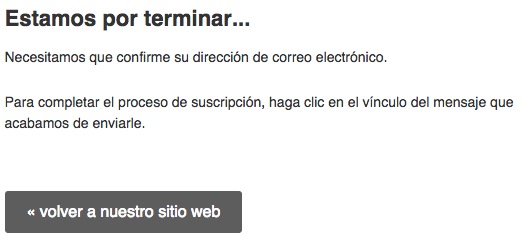
Se la lingua predefinita è impostata su una lingua diversa dall’inglese, segui queste indicazioni per tradurre i messaggi di errore.
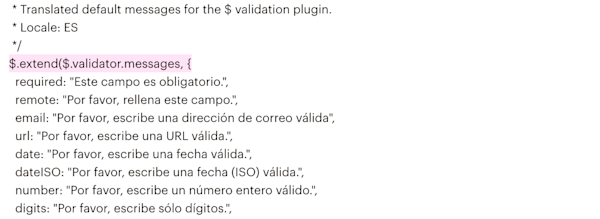
Se la lingua predefinita è impostata su Inglese, segui queste indicazioni per tradurre i messaggi di errore.

Nota
Gli iscritti che compilano il modulo incorporato possono visualizzare i messaggi di convalida HTML5 prodotti dai propri browser web prima che i dati del modulo vengano trasmessi ai server di Mailchimp.
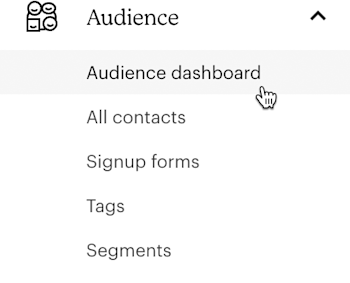



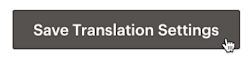
Ecco fatto! I nuovi contatti che si iscrivono per unirsi al tuo pubblico vedranno il modulo incorporato tradotto.
Assistenza tecnica

Hai una domanda?
Gli utenti a pagamento possono effettuare il login per accedere al supporto via email e chat.
Mailchimp ti permette di tradurre i moduli di iscrizione in oltre 40 lingue. Scopri una lista delle lingue supportate. Impara a usare i nostri strumenti di traduzione.